
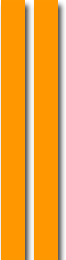
Cockpit Backup Tool
- Sie sind hier:
- Startseite
- Cockpit-XP
- Cockpit Backup Tool
Cockpit-XP ist eine stabile Anwendung, bei der es nur selten zu Fehlern innerhalb der Datenbanken oder der Dateien kommt.
Trotzdem sollte jeder Nutzer eines Computers seine wichtigen Daten von Zeit zu Zeit sichern, um im Fall eines Datenverlustes gewappnet zu sein.
Dabei geht es weniger um die Dateien, die Cockpit im Fall einer Vollinstallation auf den Rechner spielt. Allerdings hat jeder im Lauf der diversen Rennen statistische Daten eingefahren. Dazu kommen selbst erstellte Rennbildschirme, Sounddateien, Sprachausgabedefinitionen, AddOns, etc. Im äußerst ungünstigen Fall eines totalen Datenverlustes durch den Ausfall der Festplatte wären alle diese Informationen verloren.
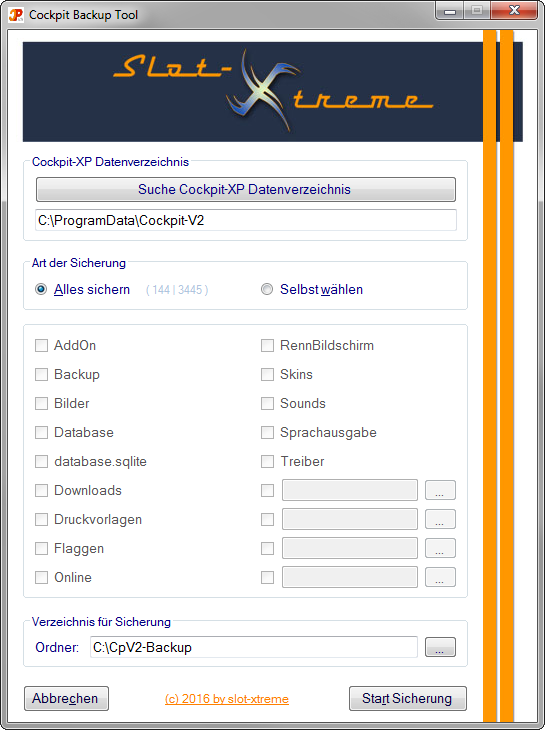
Foto: © 2017 - slot-xtreme
Aus beruflicher Sicht - ich arbeite in einem Unternehmen, das sich auf Rettung von Daten spezialisiert hat - ist es niemals eine Frage, ob ein Datenträger ausfällt, sondern nur zu welchem Zeitpunkt das geschieht. Regelmäßige Sicherungen sind daher empfohlen.
Aber auch die Datenbanken von Cockpit-XP sind gefährdet. Es kommt sporadisch immer wieder mal vor, dass eine Datenbankdatei korrupt ist und sich nicht mehr öffnen lässt und auch die interne Reparatur fehlschlägt. Gut, wenn man eine Kopie des Database Verzeichnisses besitzt und die fehlerhafte Datenbank austauschen kann. Klar, es sind eventuell einige Statistiken verloren, aber das ist immer noch besser als alle Daten abschreiben zu müssen.
Was auch immer ich noch schreiben könnte - es gibt wirklich gute Gründe, das Cockpit Datenverzeichnis regelmäßig zu sichern.
Cockit-XP V2 bringt zwar die Massenaktionen als Funktion mit, mit deren Hilfe sich einige Konfigurationseinstellungen exportieren lassen. Diese Funktion sichert jedoch nicht alle Informationen.
Ich habe mir also Gedanken gemacht, wie ein vollständiges Backup aussehen könnte. Heraus gekommen ist das Cockpit Backup Tool. Damit ist es möglich, regelmäßig per Mausklick das gesamte Verzeichnis oder darin befindliche ausgewählte Ordner zu sichern.
Für einen besseren Überblick legt das Programm Sicherungsordner an, die Datums- und Zeitangaben verwenden. So lassen sich auch an einem Tag mehrere Sicherungen durchführen und trotzdem leicht auseinander halten.
Als Zielspeicherort wird ein Verzeichnis 'C:\Backup' angelegt oder verwendet (falls schon vorhanden). Ich empfehle allerdings, für die Sicherung auf einen externen Datenträger (USB-Festplatte oder USB-Stick) zu verwenden. Nimmt man die im Rechner eingebaute Festplatte und diese fällt aus, war auch die Sicherung umsonst. Von optischen Medien (CD, DVD, Blu-Ray) rate ich ab, da die Lesbarkeit im Lauf der Zeit nachlässt und damit die Backups ebenfalls verloren wären.
| Aktuelle Version: | 1.5.1.2 |
| Prüfsumme MD5: | 42CAFD0751B1CF7A45796F2F9E7074CD |
| Download Adresse: | Cockpit Backup Tool herunterladen |
| Dokumentation: | Cockpit Backup Tool - Dokumentation |
Ich habe das Cockpit Backup Tool auf Windows XP SP-3 sowie Windows 7 Ultimate (32-bit) und Windows 7 Professional (64-bit) getestet. Es sollte auch auf Windows Vista laufen. Windows 2000 wird sehr wahrscheinlich auf funktionieren, sofern es die erforderlichen Komponenten (siehe unten) für dieses System gibt.
Folgende Softwarekomponenten werden für die Installation auf dem Rennbahnrechner benötigt:
| Betriebssystem: | Windows XP, Windows Vista, Windows 7. Windows 2000 unter Umständen möglich. |
| Windows Installer 3.1 | Download Windows Installer 3.1 |
| Microsoft .NET Framework 4.0: | Microsoft .NET Framework 4 Client Profile (x86 and x64) herunterladen |
| Mit Internetverbindung: | Starten Sie einfach die Datei setup.exe aus dem herunter geladenen und entpackten ZIP-Archiv cpBackupTool_v1209.zip per Doppelklick. Das Installationsprogramm lädt die erforderlichen Systemkomponenten automatisch auf den Rechner und installiert diese anschließend. Erfüllt das Betriebssystem die Voraussetzungen, erfolgt danach direkt die Installation des Cockpit Backup Tools. |
| Ohne Internetverbindung: | Laden Sie den Windows Installer 3.1 und das .NET Framework 4.0 auf einem Rechner herunter, der mit dem Internet verbunden ist. Anschließend speichern Sie die Dateien auf einem mobilen Datenträger und installieren Sie danach auf dem Rennbahnrechner. Im letzten Schritt starten Sie die Installation des Cockpit Backup Tools mit einem Klick auf die Datei setup.exe aus der entpackten ZIP-Datei. |
Diese Software stelle ich als Freeware zur Verfügung. Trotz sorgfältiger Tests kann die Software Fehler beinhalten. Für Schäden, insbesondere Datenverlusten, die durch das Programm entstehen, übernehme ich keine Haftung. Einsatz und Nutzung erfolgen entsprechend auf eigenes Risiko.
Anregungen und Wünsche zur Verbesserung sowie Hinweise über mögliche Fehlfunktionen nehme ich gerne entgegen, um die Anwendung zu verbessern bzw. stabiler zu machen. Nutzen Sie einfach das Kontaktformular für eine Nachricht.
